
Drucken eines im Gerät gespeicherten Dokuments (gespeicherter Druckauftrag)
Die von einem Computer gedruckten Daten können auf der im Gerät installierten SD-Karte gespeichert werden. Da die gespeicherten Daten direkt vom Gerät gedruckt werden können, müssen Sie den Computer nicht bei jedem Druckvorgang betätigen. Das ist praktisch, um ein Dokument zu speichern, das oft gedruckt wird, wie beispielsweise ein Faxdeckblatt. Installieren einer SD-Karte
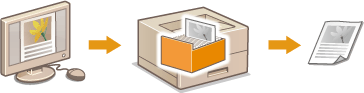
 |
Die auf der SD-Karte gespeicherten Daten werden nicht gelöscht, auch wenn das Gerät ausgeschaltet wird; sie werden jedoch automatisch gelöscht, wenn die Aufbewahrungszeit verstrichen ist, und sie können dann nicht mehr gedruckt werden. Wenn Sie den Zeitraum für die Datenspeicherung ändern oder verhindern möchten, dass die Daten automatisch gelöscht werden, ändern Sie die entsprechenden Einstellungen über die Remote UI (Ändern der Speicherdauer für Dokumente). Die gespeicherten Daten können ebenfalls manuell gelöscht werden (Manuelles Löschen von Dokumenten). |
Speichern eines Dokuments auf dem Gerät
1
Öffnen Sie in einer Anwendung ein Dokument, und rufen Sie das Druckdialogfeld auf.
2
Wählen Sie das Gerät aus, und klicken Sie auf [Einstellungen] oder [Eigenschaften].
3
Wählen Sie [Speichern] unter [Ausgabemethode], und klicken Sie auf [Ja].
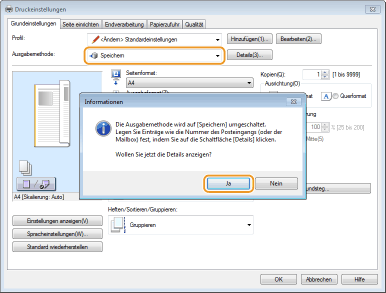
4
Nehmen Sie die Einstellungen für das Speichern von Dokumenten vor, und klicken Sie auf [OK].
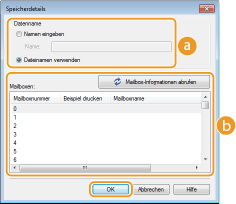
 [Datenname]
[Datenname]Weisen Sie den auf der SD-Karte zu speichernden Druckdaten einen Namen zu.
[Namen eingeben] | Legen Sie manuell einen Namen fest. Legen Sie einen aussagekräftigen Namen fest, der leicht am Display des Geräts ermittelt werden kann. |
[Dateinamen verwenden] | Ein Name wird automatisch festgelegt, basierend auf dem Dateinamen der zu speichernden Druckdaten sowie der Informationen über die Anwendung, die Sie gerade verwenden. |
 [Mailboxen]
[Mailboxen]Ein Ort, der zur Speicherung der Druckdaten auf der SD-Karte dient, wird als Mailbox bezeichnet. Wählen Sie die Nummer der Mailbox, um das Dokument zu speichern. Sie können der Mailbox einen Namen zuweisen, um die Identifikation der Mailbox zu vereinfachen. Festlegen eines Namens oder einer PIN bei einer Mailbox
5
Legen Sie gegebenenfalls die Druckeinstellungen fest, und klicken Sie auf [OK].
Schalten Sie die Registerkarte gemäß den Einstellungen um.
Die hier geänderten Einstellungen werden zusammen mit dem Dokument gespeichert. Wenn das Dokument das nächste Mal gedruckt wird, wird es zusammen mit den gespeicherten Einstellungen gedruckt.
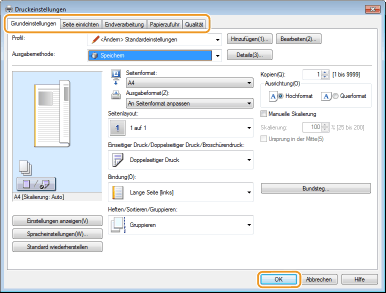
6
Klicken Sie auf [Drucken] oder [OK].
Das Dokument wird an das Gerät gesandt und in der angegebenen Mailbox gespeichert.
Drucken eines im Gerät gespeicherten Dokuments
1
Drücken Sie  (
( ).
).
 (
( ).
).Wenn das Gerät offline ist, funktioniert es nicht, auch wenn Sie  (
( ) drücken. Schalten Sie das Gerät online. Online Taste
) drücken. Schalten Sie das Gerät online. Online Taste
 (
( ) drücken. Schalten Sie das Gerät online. Online Taste
) drücken. Schalten Sie das Gerät online. Online Taste2
Wählen Sie mit  /
/ die Option <Druck gesp. Auftrag>, und drücken Sie
die Option <Druck gesp. Auftrag>, und drücken Sie  .
.
 /
/ die Option <Druck gesp. Auftrag>, und drücken Sie
die Option <Druck gesp. Auftrag>, und drücken Sie  .
.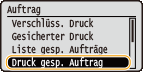
3
Wählen Sie die Mailboxnummer des zu druckenden Dokuments aus, und drücken Sie  .
.
 .
.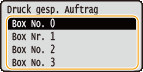

Falls die Mailbox durch eine PIN geschützt ist
Sobald der PIN Eingabebildschirm angezeigt wird, geben Sie die PIN ein, und drücken Sie  . Wenn Sie sich wegen der PIN nicht sicher sind, wenden Sie sich an den Administrator des Geräts.
. Wenn Sie sich wegen der PIN nicht sicher sind, wenden Sie sich an den Administrator des Geräts.
 . Wenn Sie sich wegen der PIN nicht sicher sind, wenden Sie sich an den Administrator des Geräts.
. Wenn Sie sich wegen der PIN nicht sicher sind, wenden Sie sich an den Administrator des Geräts.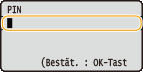
4
Wählen Sie das zu druckende Dokument, und drücken Sie  .
.
 .
.
Das Drucken beginnt.
Mithilfe des Bedienfelds brechen Sie den Druckvorgang ab. Abbrechen des Druckens
 |
Auf der SD-Karte gespeicherte Dokumente können ebenfalls über die [Box] Seite der Remote UI (Seite [Box]) gedruckt werden. Öffnen Sie die Mailbox, in der die Dokumente gespeichert werden, aktivieren Sie das Kontrollkästchen für ein zu druckendes Dokument, und klicken Sie auf [Drucken]. |